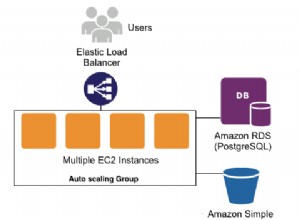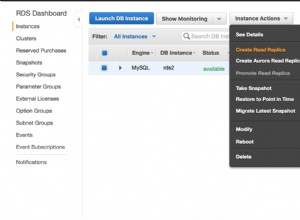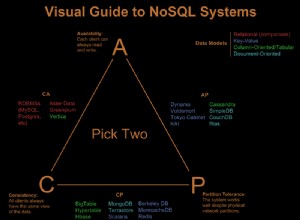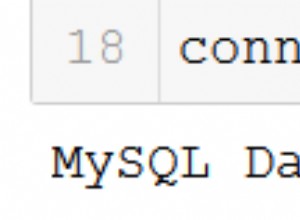Bài viết này mô tả cách nhập cơ sở dữ liệu MySQL và xuất cơ sở dữ liệu MySQL. Bạn có thể nhập và xuất cơ sở dữ liệu cho nhiều tình huống, bao gồm:
- Chuyển cơ sở dữ liệu MySQL từ tài khoản hoặc nhà cung cấp dịch vụ lưu trữ web này sang tài khoản hoặc nhà cung cấp dịch vụ lưu trữ web khác.
- Nhập cơ sở dữ liệu MySQL của bên thứ ba.
- Sao lưu cơ sở dữ liệu MySQL.
Cách xuất cơ sở dữ liệu MySQL
Bạn có thể xuất cơ sở dữ liệu MySQL sang tệp bằng cách sử dụng phpMyAdmin hoặc mysqldump bảng / chương trình dòng lệnh cơ sở dữ liệu.
Phương pháp # 1:Sử dụng phpMyAdmin
Bạn có thể xuất cơ sở dữ liệu MySQL bằng giao diện web phpMyAdmin. Để thực hiện việc này, hãy làm theo các bước sau:
- Đăng nhập vào cPanel. Nếu bạn không biết cách đăng nhập vào tài khoản cPanel của mình, vui lòng xem bài viết này.
- Trong phần DATABASES của màn hình chính cPanel, hãy nhấp vào phpMyAdmin:

Trang quản trị phpMyAdmin xuất hiện trong cửa sổ mới.
- Trong ngăn bên trái của trang phpMyAdmin, hãy nhấp vào cơ sở dữ liệu mà bạn muốn xuất.
- Nhấp vào tab Xuất.
-
Trong Phương thức xuất, xác nhận rằng Nhanh được chọn.
Nếu bạn đang sử dụng phiên bản phpMyAdmin cũ hơn không có tùy chọn Nhanh, hãy làm theo các bước sau:
- Trong phần Xuất, nhấp vào Chọn tất cả.
- Chọn hộp kiểm Lưu dưới dạng tệp, sau đó nhấp vào Bắt đầu. Quá trình xuất sẽ chạy.
- Trong Định dạng, xác nhận rằng SQL đã được chọn.
- Nhấp vào Bắt đầu.
- Trong hộp thoại Lưu tệp, nhập tên tệp và chọn thư mục bạn muốn lưu cơ sở dữ liệu đã xuất trên máy tính cục bộ của mình.
- Nhấp vào Lưu. Quá trình xuất sẽ chạy.
Phương pháp # 2:Sử dụng mysqldump chương trình bảng
Bạn có thể xuất cơ sở dữ liệu MySQL từ dòng lệnh bằng cách sử dụng mysqldump chương trình bảng / cơ sở dữ liệu. Để thực hiện việc này, hãy làm theo các bước sau:
- Truy cập dòng lệnh trên máy tính nơi cơ sở dữ liệu được lưu trữ. Ví dụ:nếu cơ sở dữ liệu nằm trên tài khoản lưu trữ web khác hoặc với nhà cung cấp dịch vụ lưu trữ web khác, hãy đăng nhập vào tài khoản bằng SSH. Nếu có quyền truy cập vật lý vào máy tính, bạn có thể mở DOS hoặc cửa sổ dòng lệnh để truy cập dòng lệnh.
- Nhập lệnh sau, rồi nhấn Enter. Thay thế tên người dùng bằng tên người dùng của bạn và dbname bằng tên của cơ sở dữ liệu mà bạn muốn xuất:
mysqldump --routines -u username -p dbname > dbexport.sql
Ví dụ này sử dụng dbexport.sql tên tệp cho cơ sở dữ liệu đã xuất, nhưng bạn có thể đặt tên tệp theo ý mình. - Nhập mật khẩu của bạn tại lời nhắc Nhập mật khẩu.
- dbexport.sql tệp bây giờ chứa tất cả dữ liệu cho cơ sở dữ liệu dbname. Nếu dbexport.sql tệp trên máy tính từ xa, hãy tải tệp xuống máy tính cục bộ của bạn.
Tạo cơ sở dữ liệu MySQL mới và chỉ định người dùng
Trước khi có thể nhập cơ sở dữ liệu, bạn phải tạo cơ sở dữ liệu mới trong cPanel và chỉ định người dùng cho nó. Để thực hiện việc này, hãy làm theo các bước sau:
- Đăng nhập vào cPanel. Nếu bạn không biết cách đăng nhập vào tài khoản cPanel của mình, vui lòng xem bài viết này.
- Trong phần DATABASES của màn hình chính cPanel, nhấp vào MySQL® Databases:
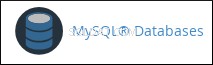
- Trong Tạo cơ sở dữ liệu mới, trong hộp văn bản Cơ sở dữ liệu mới, hãy nhập tên của cơ sở dữ liệu.
- Nhấp vào Tạo cơ sở dữ liệu. cPanel tạo cơ sở dữ liệu.
- Khi cơ sở dữ liệu được tạo, hãy nhấp vào Quay lại.
- Trong Thêm người dùng vào cơ sở dữ liệu, trong hộp danh sách Người dùng, hãy chọn người dùng mà bạn muốn thêm.
- Trong hộp danh sách Cơ sở dữ liệu, hãy chọn cơ sở dữ liệu mới.
- Nhấp vào Thêm.
- Chọn các hộp kiểm để cấp các đặc quyền cụ thể cho người dùng hoặc chọn hộp kiểm TẤT CẢ CÁC QUYỀN RIÊNG TƯ để cấp cho người dùng tất cả các quyền đối với cơ sở dữ liệu.
- Nhấp vào Thực hiện Thay đổi. cPanel thêm người dùng vào cơ sở dữ liệu.
Cách nhập cơ sở dữ liệu MySQL
Sau khi bạn đã tạo cơ sở dữ liệu mới trong cPanel, bạn có thể nhập nội dung của cơ sở dữ liệu bằng cách sử dụng phpMyAdmin hoặc mysql chương trình dòng lệnh.
Nếu tệp cơ sở dữ liệu đã xuất có chứa bất kỳ TẠO CƠ SỞ DỮ LIỆU nào bạn phải loại bỏ chúng hoặc bình luận chúng ra. Nếu không, quá trình nhập sẽ không thành công.Phương pháp # 1:Sử dụng phpMyAdmin
Bạn có thể nhập cơ sở dữ liệu MySQL bằng giao diện web phpMyAdmin. Để thực hiện việc này, hãy làm theo các bước sau:
- Đăng nhập vào cPanel. Nếu bạn không biết cách đăng nhập vào tài khoản cPanel của mình, vui lòng xem bài viết này.
- Trong phần DATABASES của màn hình chính cPanel, hãy nhấp vào phpMyAdmin:

Trang quản trị phpMyAdmin xuất hiện trong cửa sổ mới.
- Trong ngăn bên trái của trang phpMyAdmin, hãy nhấp vào cơ sở dữ liệu mà bạn muốn nhập dữ liệu vào.
- Nhấp vào tab Nhập.
- Trong Tệp cần nhập, nhấp vào Duyệt qua, sau đó chọn dbexport.sql tệp trên máy tính cục bộ của bạn.
- Nhấp vào Bắt đầu. Quá trình nhập sẽ chạy.
- Cơ sở dữ liệu bây giờ phải chứa dữ liệu trong dbexport.sql tệp.
Phương pháp # 2:Sử dụng mysql chương trình
Bạn có thể nhập cơ sở dữ liệu MySQL từ dòng lệnh bằng cách sử dụng mysql chương trình. Để thực hiện việc này, hãy làm theo các bước sau:
- Chuyển dbexport.sql gửi vào tài khoản Lưu trữ A2 của bạn bằng SCP, SFTP hoặc FTP.
- Đăng nhập vào tài khoản A2 Hosting của bạn bằng SSH.
- Thay đổi thư mục mà bạn đã tải lên dbexport.sql tập tin. Ví dụ:nếu bạn đã tải lên dbexport.sql tập tin vào thư mục chính của bạn, nhập cd ~.
- Nhập lệnh sau, rồi nhấn Enter. Thay thế tên người dùng bằng tên người dùng và tên dbname của bạn bằng tên của cơ sở dữ liệu mà bạn muốn nhập dữ liệu vào:
mysql -u username -p dbname < dbexport.sql
- Cơ sở dữ liệu dbname bây giờ phải chứa dữ liệu trong dbexport.sql tệp.
Khắc phục sự cố khi nhập cơ sở dữ liệu MySQL
Bạn có thể nhận được một trong các thông báo lỗi sau khi cố gắng nhập cơ sở dữ liệu MySQL bằng phpMyAdmin hoặc mysql chương trình:
- LỖI 1044:Quyền truy cập bị từ chối đối với người dùng ' tên người dùng1 '@' localhost 'tới cơ sở dữ liệu' username2_database '
Thông báo lỗi này xảy ra khi tệp nhập chứa câu lệnh SQL cố gắng truy cập cơ sở dữ liệu với tên người dùng sai. Lưu ý trong ví dụ này rằng tên người dùng2 trong username2_database không khớp với tên người dùng1 trong ' tên người dùng1 '@' localhost '. Bạn phải chỉnh sửa tệp nhập và thay đổi tên người dùng2 vào tên người dùng1 mới của bạn . - LỖI 1049:Cơ sở dữ liệu không xác định ' username_database '
Thông báo lỗi này xảy ra khi cơ sở dữ liệu đích không tồn tại. Trước tiên, hãy đảm bảo rằng bạn tạo cơ sở dữ liệu như đã mô tả ở trên, sau đó thử nhập lại cơ sở dữ liệu. - LỖI 1064:Bạn có lỗi trong cú pháp SQL của mình; kiểm tra hướng dẫn sử dụng tương ứng với phiên bản máy chủ MySQL của bạn để biết cú pháp phù hợp để sử dụng gần ' username_database 'tại dòng x .
Thông báo lỗi này xảy ra khi tệp nhập không chứa dữ liệu sao lưu cho cơ sở dữ liệu hoặc có lỗi cú pháp MySQL trong tệp. Ngoài ra, tệp nhập có thể bị thay đổi, bị hỏng hoặc ở định dạng không được hỗ trợ. (Tệp nhập phải chứa câu lệnh SQL; các định dạng tệp khác như CSV không hoạt động với mysql chương trình.) Hãy thử xuất lại cơ sở dữ liệu rồi thử nhập nó. - LỖI 1227:Quyền truy cập bị từ chối; bạn cần (ít nhất một trong số) (các) đặc quyền SUPER cho hoạt động này
Thông báo lỗi này xảy ra khi tệp nhập chứa một hoặc nhiều câu lệnh SQL yêu cầu đặc quyền người dùng cấp cao (chẳng hạn như SET GLOBAL hoặc TẠO ĐỊNH NGHĨA các câu lệnh). Trong một số trường hợp, bạn chỉ có thể xóa các câu lệnh này khỏi .sql và chạy lại quá trình nhập. Ví dụ: TẠO CƠ SỞ DỮ LIỆU các câu lệnh có thể được xóa một cách an toàn, bởi vì bạn nên tạo cơ sở dữ liệu trong cPanel. Tuy nhiên, nếu bạn yêu cầu quyền truy cập siêu người dùng MySQL, bạn nên cân nhắc việc di chuyển tài khoản của mình sang VPS hoặc Máy chủ chuyên dụng, nơi bạn có toàn quyền kiểm soát môi trường.>
Thông tin khác
- Để biết thêm thông tin về mysqldump chương trình dòng lệnh bảng / cơ sở dữ liệu, vui lòng truy cập http://dev.mysql.com/doc/refman/5.1/en/mysqldump.html.
- Để biết thêm thông tin về mysql chương trình dòng lệnh, vui lòng truy cập http://dev.mysql.com/doc/refman/5.1/en/mysql.html.
- Để biết thêm thông tin về phpMyAdmin, vui lòng truy cập http://www.phpmyadmin.net.